Da li se suočavate sa problemom I/O greške u qBittorrentu? Mnogi korisnici su prijavili da se konstantno susreću sa ovim problemom pri pokretanju programa. Ukoliko pokušavate da rešite ovaj problem, ovaj tekst će vam pomoći. Predstavljamo vam sveobuhvatan vodič koji će vam olakšati rešavanje I/O greške u qBittorrentu na Windows 10 operativnom sistemu.
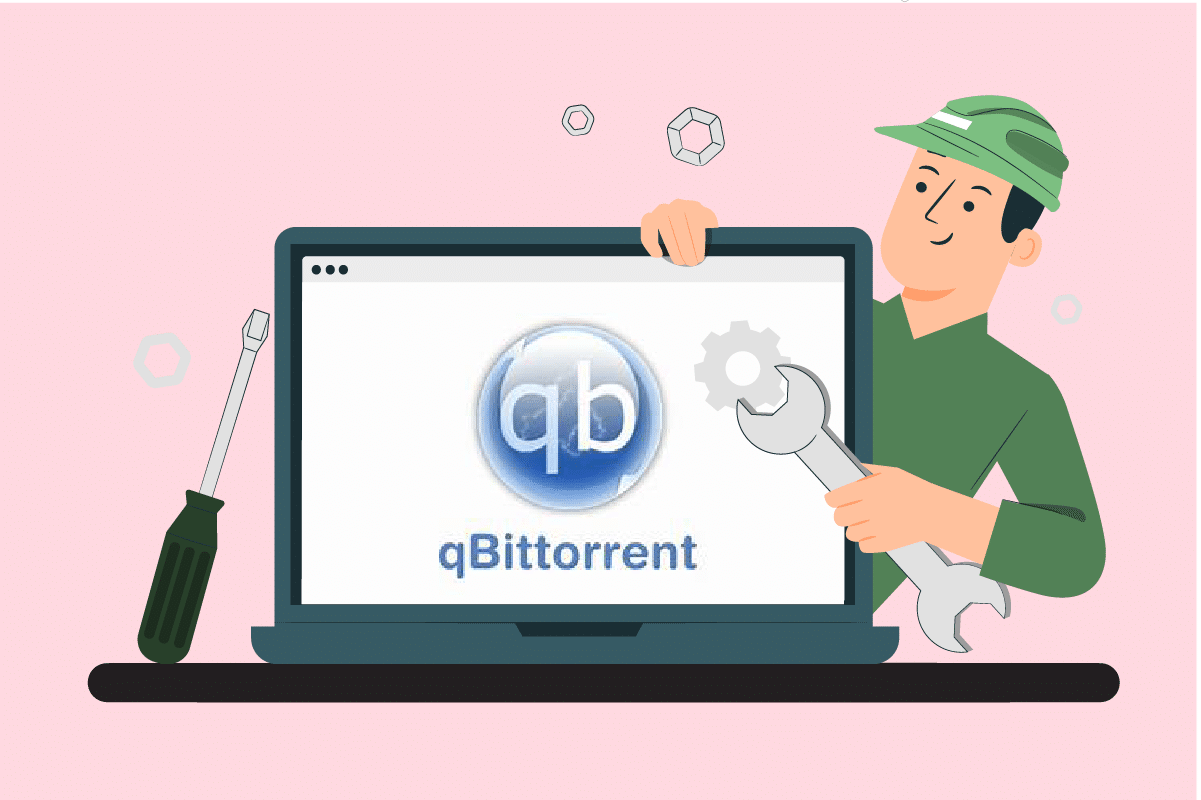
Kako popraviti qBittorrent I/O grešku na Windows 10 sistemu?
qBittorrent je softver otvorenog koda, razvijen od strane volontera u slobodno vreme. Može se smatrati naprednom alternativom za µTorrent. Ova C++ aplikacija dostupna je besplatno i koristi Qt 5 alatke, kao i libtorrent-rasterbar biblioteku. Ova klijentska aplikacija dolazi sa mnogim funkcijama, među kojima su:
- Dobro integrisan pretraživač
- Bez reklama
- Pristup svim BitTorrent proširenjima, kao što su magnetne veze, DHT, Peer Exchange, potpuna enkripcija itd.
- Prisustvo planera propusnog opsega
- Podržava napredne filtere preuzimanja
- Daljinsko upravljanje putem veb interfejsa
- Aplikacija radi na svim platformama
- Dostupna na više od 70 jezika
Sve aplikacije su sklone greškama, jer su one neizbežne. qBittorrent I/O greška zaustavlja preuzimanje i zahteva da ga ponovo pokrenete i zaustavite ručno.
Šta uzrokuje qBittorrent grešku?
Sledeći scenariji mogu izazvati ovaj problem:
-
Nedostatak dozvole za pristup: Kada se lokacija preuzimanja promeni sa podrazumevane na prilagođenu, qBittorrent zahteva dozvolu da izvrši izmene, kao što su čitanje i pisanje na toj lokaciji. Ovaj problem se može rešiti ako pokrenete qBittorrent kao administrator ili zadržite podrazumevanu lokaciju preuzimanja.
-
Ometanje od strane Windows Defendera: Windows Defender štiti sistem od štetnih datoteka, što može biti razlog za ometanje preuzimanja torrenta.
-
Antivirus treće strane: Slično Windows Defenderu, i ovi programi blokiraju nepoznate izvore preuzimanja.
-
Nekompatibilnost: Iako qBittorrent dobro funkcioniše sa drugim programima, ponekad se mogu javiti problemi sa kompatibilnošću. Savetuje se da se završe sve pozadinske aplikacije.
Postoji mnogo drugih nepoznatih razloga za pojavu I/O greške u qBittorrentu, ali sve moguće metode za rešavanje su navedene u nastavku. Isprobajte svaki metod dok ne pronađete rešenje.
Metod 1: Osnovni koraci za rešavanje problema
Ispod su neki osnovni koraci koje možete preduzeti za rešavanje problema:
- Prvi korak je da promenite lokaciju fascikle za preuzimanje i ponovo preuzmete datoteku. Ovaj način se preporučuje ako ste se tek susreli sa greškom.
- Ako se greška i dalje javlja, izbrišite sve nepotrebne ili dodatne torrent datoteke i proverite da li je problem rešen.
- Savetuje se smanjenje brzine slanja (upload-a) jer se time može smanjiti mogućnost pojave I/O greške u qBittorrentu.
- Pokušajte da pređete na verziju 4.0.2 65-bitnog qBittorrenta i proverite da li je greška otklonjena.
Metod 2: Pokrenite qBittorrent kao administrator
Pokretanje qBittorrenta kao administrator omogućava programu pristup različitim lokacijama za skladištenje podataka. Ovaj metod je bezbedan i može rešiti problem sa greškom. Da biste pokrenuli aplikaciju u administrativnom režimu, primenite sledeće korake.
1. Desnim klikom miša kliknite na qBittorrent aplikaciju i izaberite „Svojstva“.

2. U prozoru „qBittorrent Svojstva“ idite na karticu „Kompatibilnost“ i omogućite opciju „Pokreni ovaj program kao administrator“ u odeljku „Podešavanja“.

3. Sada izaberite „Primeni“ i kliknite na „OK“ da biste potvrdili promene.

4. Kada završite, ponovo pokrenite qBittorrent i proverite da li je I/O greška otklonjena.
Metod 3: Onemogućite Windows Defender zaštitni zid (ne preporučuje se)
Zaštitni zid pruža zaštitu i čuva vaš sistem od štetnih pretnji i hakerskih napada. Međutim, preterana zaštita Windows Defendera može ometati normalno funkcionisanje nekih aplikacija. U ovom slučaju, to može dovesti do pojave qBittorrent I/O greške. Stoga, privremeno onemogućavanje Windows Defender zaštitnog zida može pomoći u rešavanju problema. Pogledajte uputstvo o tome kako onemogućiti Windows 10 zaštitni zid.

Metod 4: Dodajte korisnika u qBittorrent Properties
Ponekad qBittorrent može ograničiti pristup sa vašeg korisničkog naloga iz bezbednosnih razloga. U tom slučaju, dodajte novog korisnika preko qBittorrent Properties da biste rešili I/O grešku. Da biste to uradili, pratite sledeće korake.
1. Desnim klikom miša kliknite na qBittorrent aplikaciju i izaberite „Svojstva“.

2. Idite na karticu „Bezbednost“ i kliknite na dugme „Uredi“ kao što je prikazano.

3. U iskačućem prozoru „Dozvole za qbittorrent“ izaberite dugme „Dodaj“ da biste dodali novog korisnika.

4. Sada unesite novo korisničko ime ispod „Unesite imena objekata koje želite da izaberete“ i kliknite na dugme „Proveri imena“.

5. U prozoru „Ime nije pronađeno“ kliknite na „OK“ da dodate novi nalog.

6. Kada završite, ponovo pokrenite računar. Koristite novi nalog i pokrenite aplikaciju qBittorrent.
Metod 5: Onemogućite antivirus softver treće strane (ako je primenljivo)
Antivirusi mogu biti u sukobu sa mnogim aplikacijama trećih strana iz bezbednosnih razloga. Ovo može blokirati qBittorrent u određenim aktivnostima. Stoga, privremeno onemogućite sve instalirane antivirusne programe treće strane.
Ako koristite Avast, McAfee, Bitdefender ili Norton, pogledajte uputstvo o tome kako privremeno onemogućiti antivirusni program u Windows 10 operativnom sistemu. Kada to uradite, pokrenite qBittorrent aplikaciju i proverite da li možete preuzimati bez problema.

Metod 6: Izvršite čisto pokretanje
Uobičajeno je da se aplikacije trećih strana međusobno ometaju i stvaraju konfliktne situacije u Windowsu. Ovaj metod rešavanja problema može vam pomoći da pronađete krivca, ako je za smetnje odgovoran neki drugi program. Pogledajte uputstvo o tome kako izvršiti čisto pokretanje u Windows 10 operativnom sistemu. Ponovo pokrenite računar da bi promene bile efektivne. Kada završite, proverite da li je qBittorrent I/O greška otklonjena.

Metod 7: Izvršite vraćanje sistema na prethodno stanje
Ponekad, nakon ažuriranja sistema na najnoviju verziju, mogu se javiti problemi. Da biste popravili qBittorrent I/O grešku, vraćanje sistema na prethodno stanje može vam pomoći da rešite problem. Pogledajte uputstvo o tome kako izvršiti vraćanje sistema.

Metod 8: Uključite keš diska
Keš memorije čuvaju podatke kako bi brže odgovorile na zahteve korisnika. Ali, prevelika akumulacija keš memorije može izazvati probleme. U ovom slučaju, keš disk qBittorrent aplikacije može biti odgovoran za grešku. Stoga, isključite i ponovo uključite keš disk. Da biste to uradili, pratite uputstva u nastavku.
1. Desnim klikom miša kliknite na qBittorrent aplikaciju i izaberite „Otvori“ da biste je pokrenuli.

2. U qBittorrent prozoru, kliknite na ikonu zupčanika „Settings“ kao što je prikazano.

3. Idite na karticu „Napredno“. Zatim poništite izbor u polju za potvrdu „Disk keš“ i „Omogući OS keš“.
Napomena: Opcija keš memorije diska nije dostupna ako koristite trenutnu verziju qBittorrenta.

4. Sada ponovo pokrenite aplikaciju i proverite da li je greška otklonjena. Ako nije, ponovite korake 1-4, ali ovog puta omogućite opcije „Disk keš“ i „Omogući OS keš“. Zatim proverite da li je qBittorrent I/O greška ispravljena.
Metod 9: Ponovo instalirajte qBittorrent
Ako nijedan od navedenih metoda nije pomogao, poslednja opcija je da deinstalirate i ponovo instalirate qBittorrent aplikaciju. Da biste to uradili, pratite korake navedene u nastavku.
1. Pritisnite tastere Windows + R zajedno da biste otvorili dijalog „Pokreni“.

2. Ukucajte appwiz.cpl i pritisnite Enter da biste otvorili „Programi i funkcije“.

3. Na stranici „Programi i funkcije“, desnim klikom miša kliknite na qBittorrent aplikaciju i izaberite „Deinstaliraj“.

4. Nakon deinstalacije, idite na zvaničnu qBittorrent stranicu i kliknite na „Preuzmi“ da biste preuzeli instalacionu datoteku.

5. Pokrenite instalacionu datoteku. Zatim izaberite odgovarajući jezik i kliknite na „OK“ da biste nastavili dalje.

6. Kliknite na „Next“ da započnete proces instalacije.

7. Omogućite opciju „Prihvatam uslove ugovora o licenciranju“ i kliknite na dugme „Dalje“ da obradite instalaciju.

8. Omogućite sve komponente koje želite da instalirate, a zatim kliknite na „Next“.

9. Kliknite na „Browse“ da biste promenili lokaciju odredišne fascikle, ako je potrebno, a zatim kliknite na „Instaliraj“.

10. Kliknite na „Završi“ da biste dovršili proces instalacije qBittorrenta.

11. Na kraju, izaberite „Slažem se“ u iskačućem prozoru sa pravnim obaveštenjem.

12. Kada se aplikacija ponovo instalira, pokrenite je. Proverite da li je greška ispravljena.
Često postavljana pitanja (FAQ)
P1. Koji su zahtevi qBittorrenta u Windowsu?
O1. qBittorrent je podržan u Windows 7, 8, 10 i 11 operativnim sistemima. Instalacioni programi za qBittorrent mogu se pokretati na 32-bitnim i 64-bitnim procesorima.
P2. Da li je qBittorrent legalan za korišćenje?
O2. qBittorrent je P2P softver. Iako je aplikacija legalna, preuzimanje sadržaja zaštićenog autorskim pravima putem ovog softvera smatra se nezakonitim. Ipak, to u potpunosti zavisi od zakona svake zemlje.
***
Nadamo se da vam je ovaj vodič bio od pomoći i da ste naučili kako popraviti qBittorrent I/O grešku na Windows 10 operativnom sistemu. Javite nam koji metod vam je pomogao. Slobodno ostavite svoje upite ili sugestije u odeljku za komentare ispod.